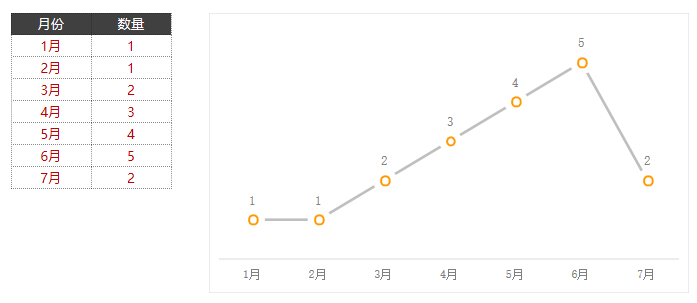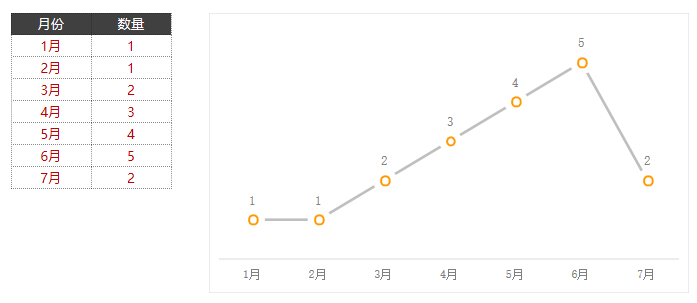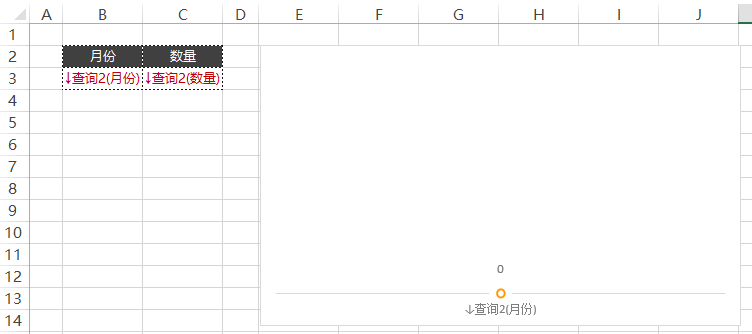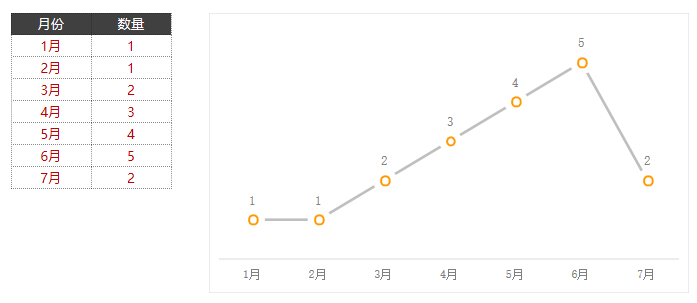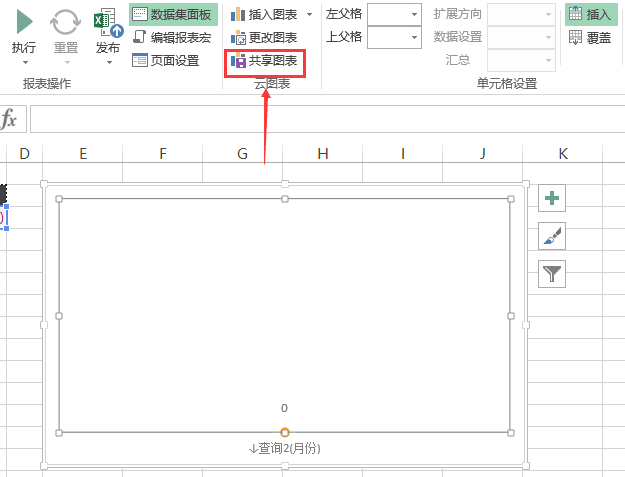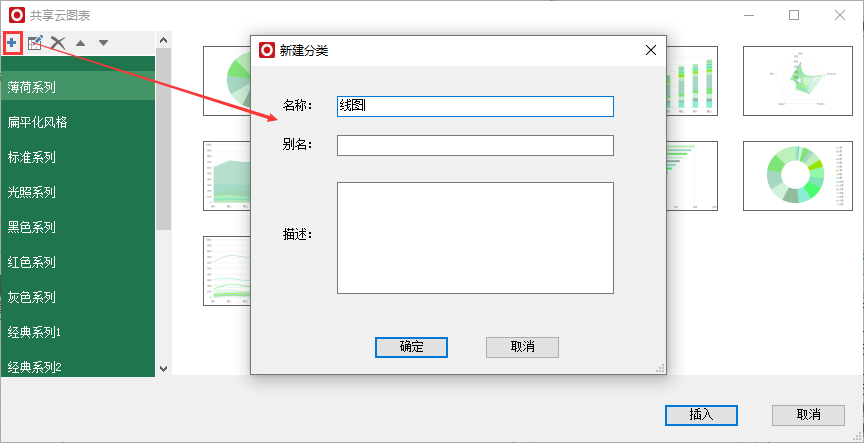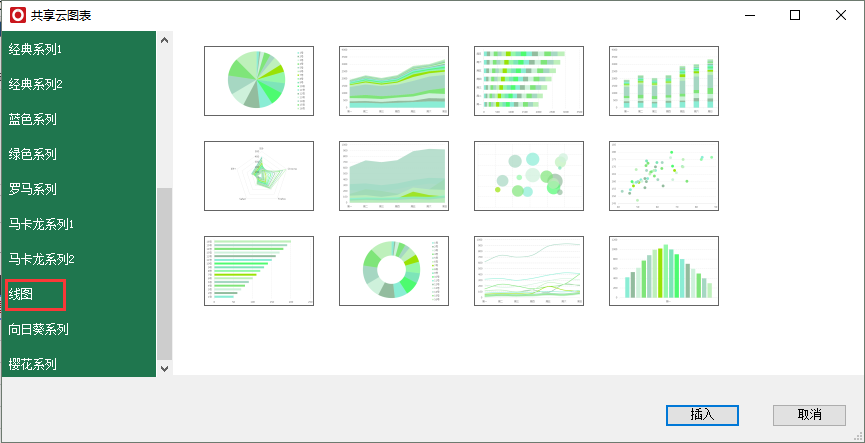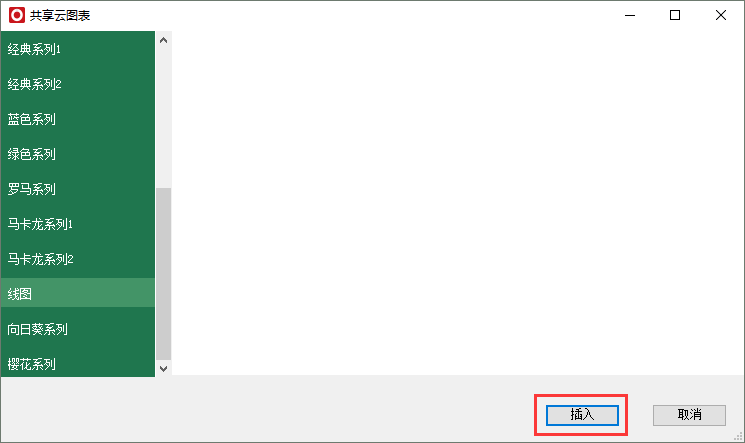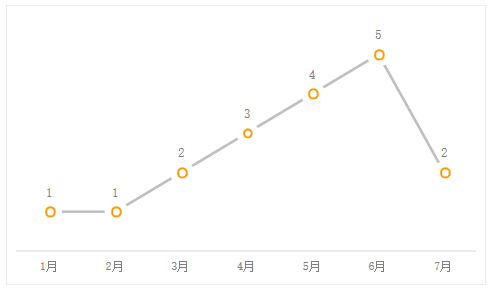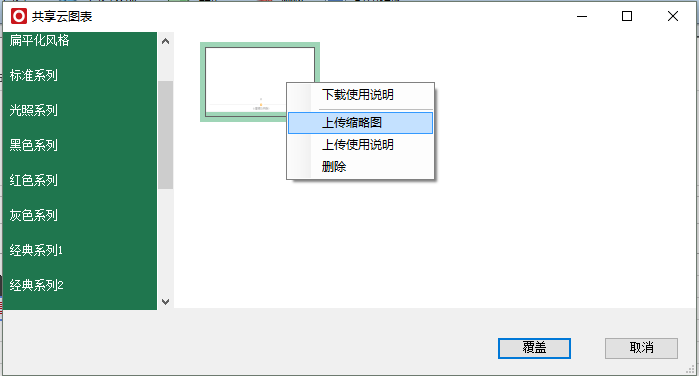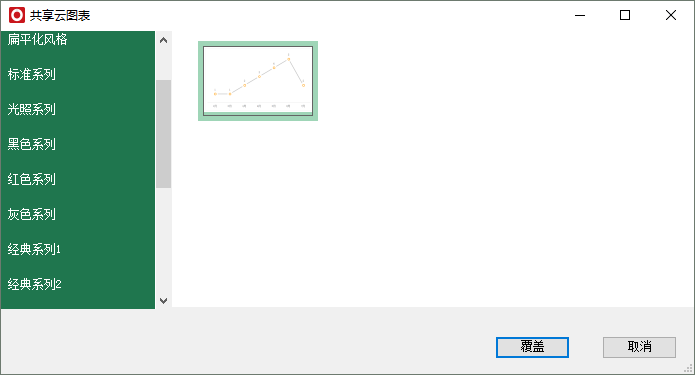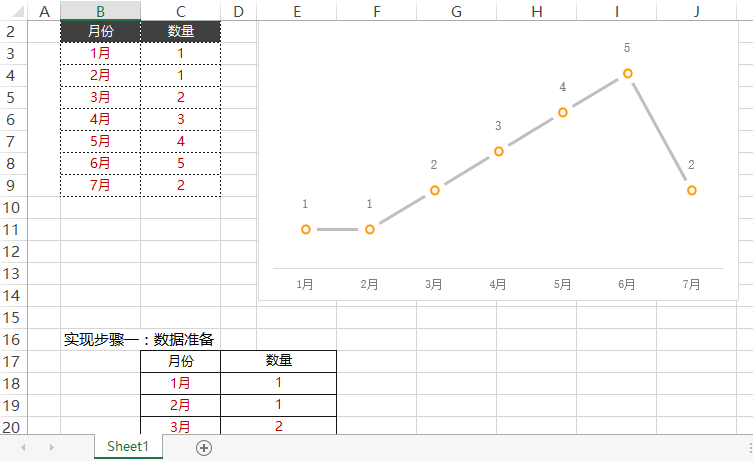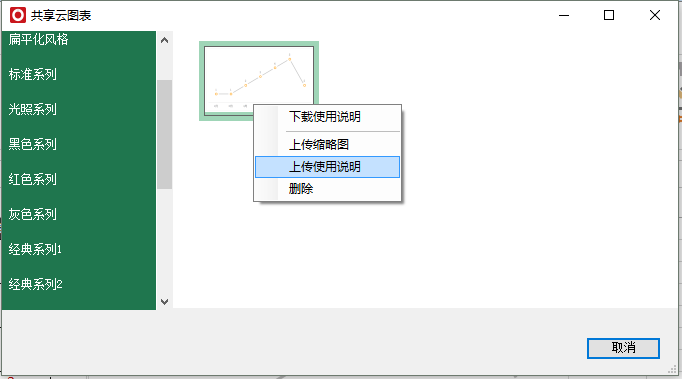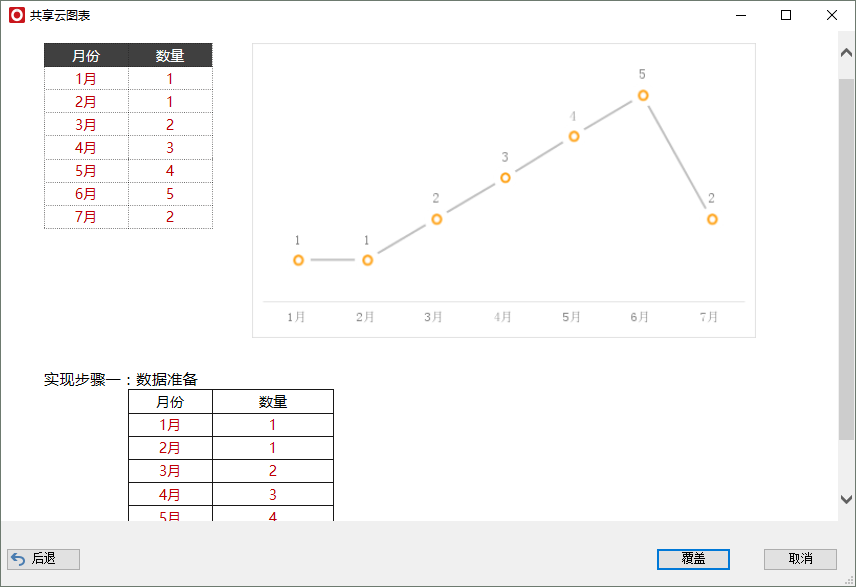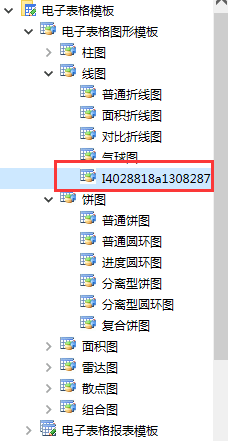示例说明
在电子表格报表中,创建了一个图形,在本示例中,演示如何将该图形共享为图表模板。在电子表格报表设计器中,也可以将静态数据制作的图形共享为图表模板。
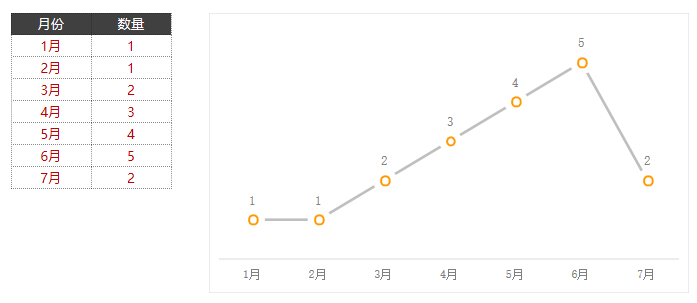
操作步骤
- 在电子表格设计器中创建报表,在报表中创建图形。如下:
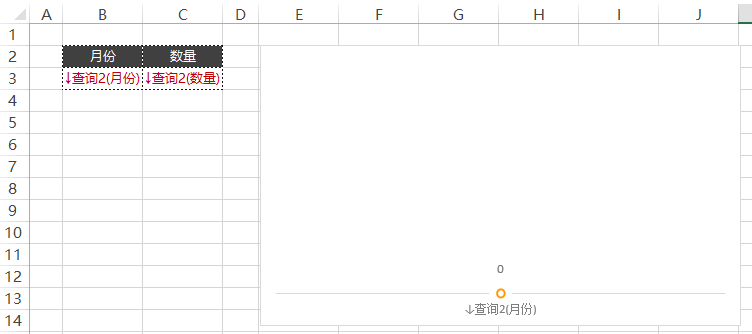
- 发布预览,如下:
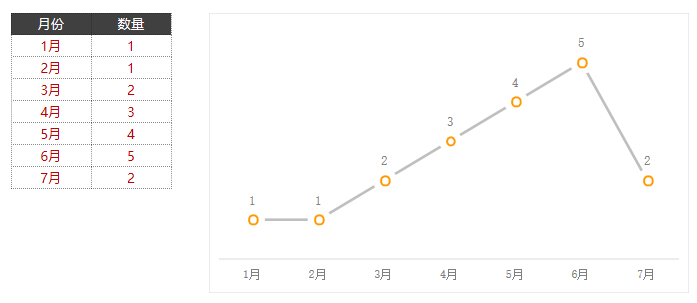
- 在电子表格设计器中,选中图形,点击“云图表”面板上的“共享模板”按钮
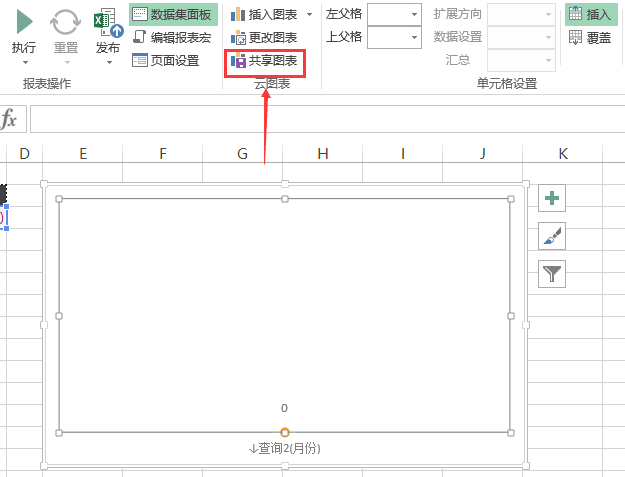
- 在弹出的图表模板窗口中,新建一个“线图”分组
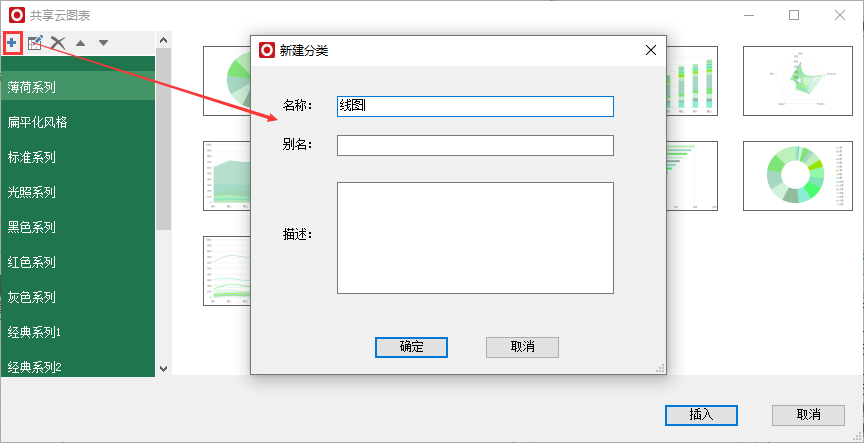
点击确定,如下:
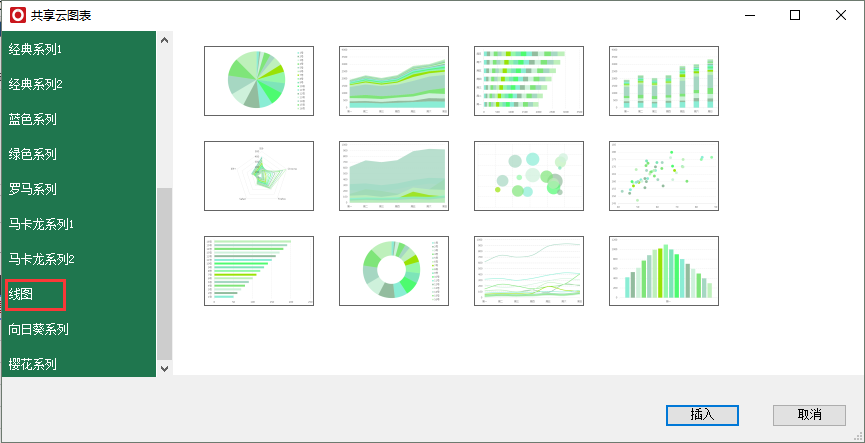
- 选择“线图分组”,点击"插入"按钮,插入新的图表模板
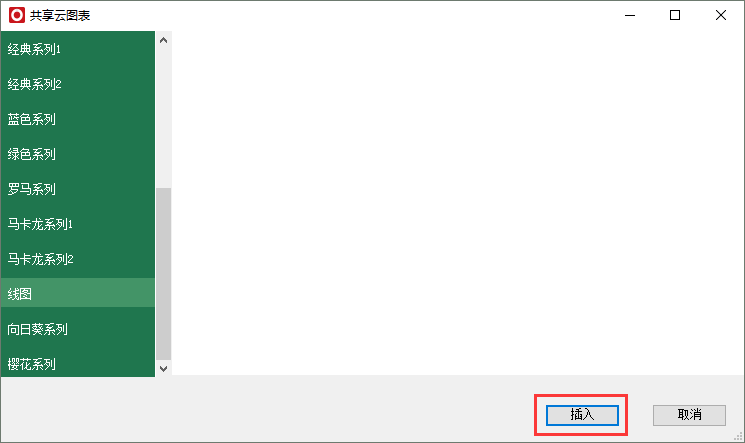
如下:

- 设置缩略图:
在预览界面将图形展示截图,作为该图表模板的缩略图。若有其他的图形,也可作为缩略图使用。
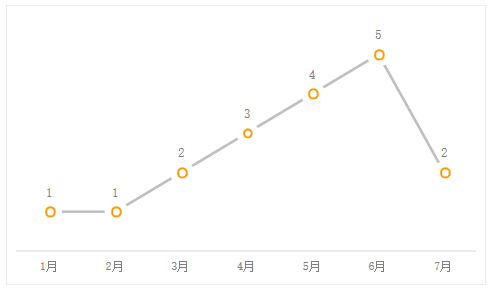
- 在图表模板上右键->上传缩略图,将步骤6中的缩略图上传
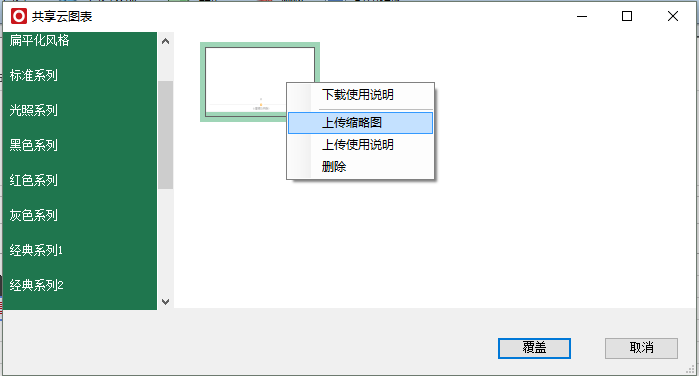
上传之后效果如下:
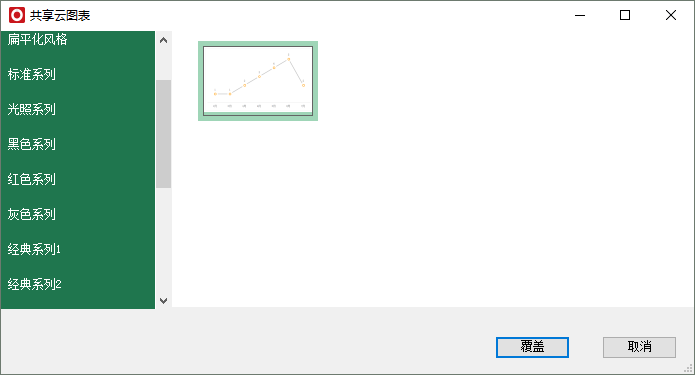
- 在Excel中为该图表模板创建一份说明文档
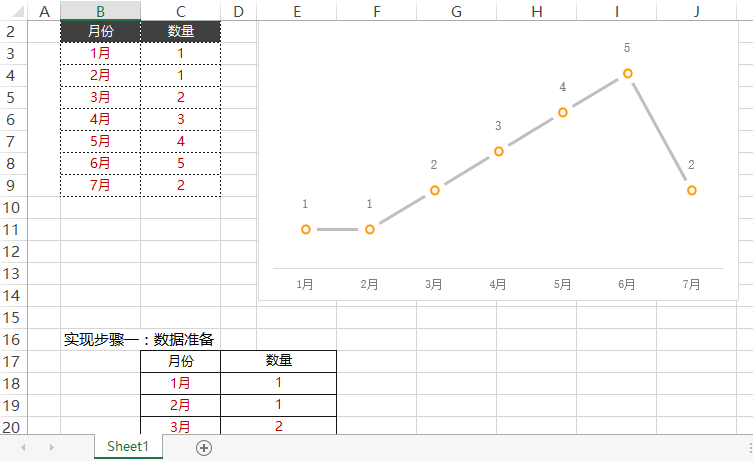
- 在图表模板上右键->上传使用说明,上传步骤8中的使用说明
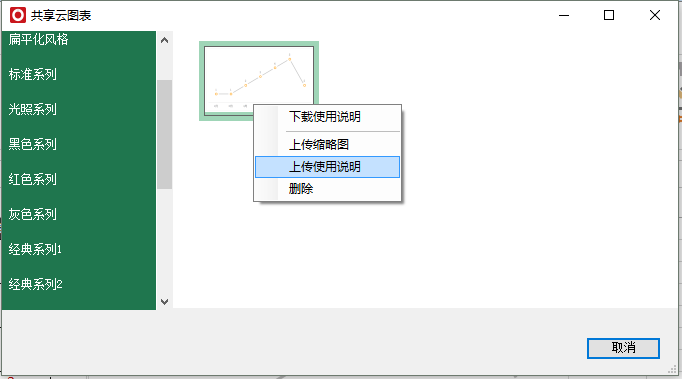
- 点击图表模板上的放大镜按钮,可查看使用说明。
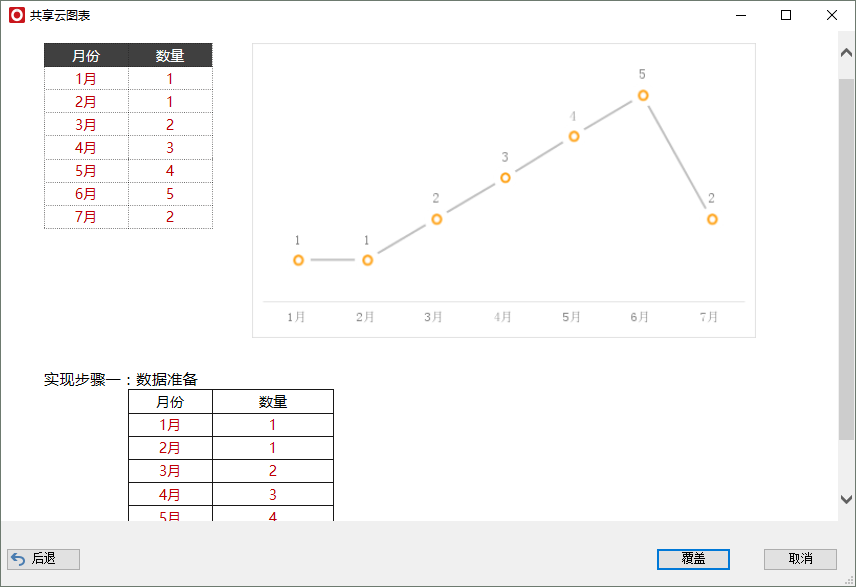
- 在 定制管理->公共设置->电子表格模板->电子表格图形模板中可查看到共享的图形模板
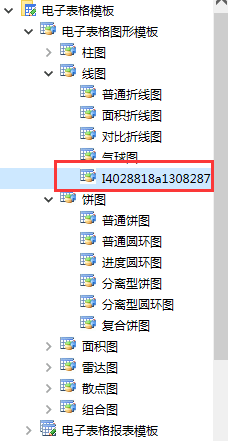
可在图表模板上右键->属性中修改图表模板别名。